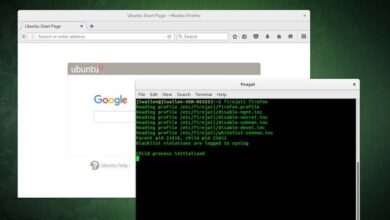Comment trouver des fichiers modifiés par date – Rapide et facile

Windows nous permet de sauvegarder un grand volume de fichiers sans aucun problème ni restriction et de les ordonner comme nous le souhaitons. C’est l’un des attributs que la plupart des utilisateurs de ce système d’exploitation mentionnent et c’est sa personnalisation. Et de la même manière, nous pouvons accéder à ces fichiers de différentes manières. C’est pourquoi nous vous apprendrons à trouver des fichiers modifiés par date, rapidement et facilement.
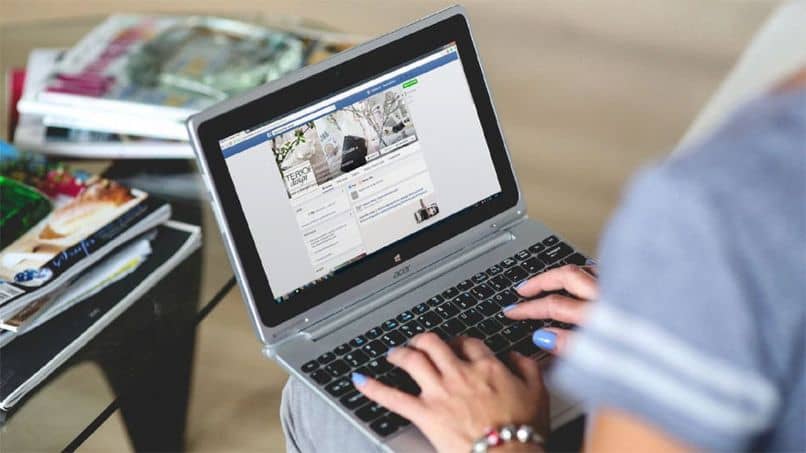
Pouvoir avoir un protocole pour pouvoir trouver des fichiers enregistrés sur notre ordinateur est très nécessaire. Et encore plus quand on peut avoir des centaines de fichiers, avec des contenus variés. De cette manière, une recherche plus rapide et plus organisée peut être effectuée, afin de ne pas perdre notre temps précieux.
Windows a toujours essayé d’offrir à ses utilisateurs des moyens différents, simples et pratiques d’accéder à un fichier en cas de ne pas se souvenir du nom. Par exemple, nous pouvons rechercher et trouver des fichiers en fonction de leur extension. Comme vous pouvez le voir, il existe de nombreuses façons de le faire, puis nous vous en montrerons une autre , comment trouver des fichiers qui ont été modifiés par date.
Comment trouver les fichiers qui ont été modifiés par date
L’explorateur de fichiers Windows est l’un des outils largement utilisés pour rechercher des fichiers sur n’importe quel lecteur de notre PC . Grâce à lui, nous pouvons effectuer différents filtres, rechercher et trouver le fichier souhaité. Soit par type, nom, extension, par date de création, etc. mais cela peut quand même être un peu difficile si nous avons un volume élevé de fichiers.
Nous avons déjà parlé de la polyvalence de Windows et son explorateur ne peut pas être une exception et la même application met un outil très pratique à notre service.
Grâce à lui, vous pouvez rechercher un fichier par sa date de création, la date à laquelle il a été modifié ou par plage de dates . Donc, si nous ne disposons pas de données telles que votre nom, extension, itinéraire ou type, nous pouvons faire appel pour ces données.
Étapes à suivre pour trouver les fichiers qui ont été modifiés par date
Afin que nous puissions rechercher les fichiers qui ont été modifiés par date , nous devons faire ce qui suit, d’abord nous devons aller dans l’Explorateur Windows. En étant là, nous nous positionnerons sur le moteur de recherche et nous cliquerons. Lorsque cela est fait, l’option suivante Date de modification apparaîtra en haut du navigateur.
Maintenant, nous le sélectionnons pour nous montrer plus d’options pour rechercher des fichiers en fonction de la date à laquelle ils ont été modifiés. Parmi les différentes options que nous pouvons voir, Aujourd’hui, Hier, Cette semaine, La semaine dernière, Ce mois-ci, Le mois dernier, Cette année, L’année dernière. Vous pouvez choisir l’un d’entre eux et cela nous montrera une heure dans le champ de recherche.
On peut également apprécier qu’un petit calendrier apparaîtra où l’on pourra indiquer directement la date exacte de modification. Nous pouvons également spécifier une plage de temps spécifique pour que le navigateur recherche le fichier. Dans le champ de recherche, nous pouvons écrire les commandes suivantes pour améliorer la recherche.
On peut écrire la commande date de modification : et on indique une période de temps pour effectuer la recherche ou on peut mettre dans le moteur de recherche la date de création: puis on indique la plage ou la date et on commence donc par la recherche du fichier. Ce sont les deux manières différentes de rechercher les fichiers qui ont été modifiés par date.

Comme nous l’avons vu jusqu’à présent, les options que nous pouvons avoir pour rechercher n’importe quel fichier sur notre ordinateur sont très variées. Et nous aurons toujours un moyen pratique de le faire à portée de main, si nous ne disposons pas de certaines données. Et donc nous concluons ce tutoriel qui était en charge de vous montrer comment trouver des fichiers qui ont été modifiés par date.